Jak przekonwertować ocenę literową na liczbę w programie Excel?
Jeśli masz arkusz, który zawiera nazwiska uczniów i oceny literowe, teraz chcesz przekonwertować oceny literowe na oceny względne, jak pokazano poniżej. Możesz je konwertować pojedynczo, ale jest to czasochłonne, gdy jest tak wiele do konwersji. Tutaj przedstawiam dwie metody szybkiego radzenia sobie z tą pracą w Excelu.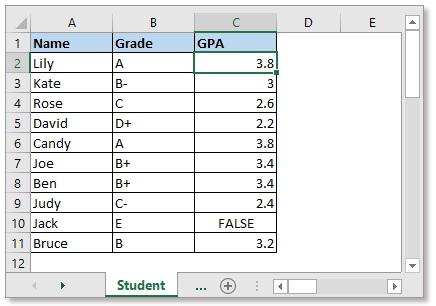
Konwertuj ocenę literową na liczbę za pomocą funkcji WYSZUKAJ.PIONOWO
Konwertuj ocenę literową na liczbę za pomocą poręcznego narzędzia
Przed użyciem funkcji WYSZUKAJ.PIONOWO do konwersji oceny literowej na liczbę, musisz utworzyć arkusz zawierający oceny literowe i ich względne oceny liczbowe, jak pokazano na poniższym zrzucie ekranu: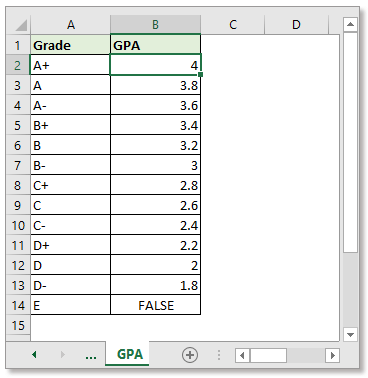
Wybierz komórkę, w której chcesz umieścić ocenę liczbową, wpisz tę formułę
Naciśnij przycisk Wchodzę klucz. Następnie przeciągnij uchwyt wypełniania w dół, aby zastosować tę formułę do komórek.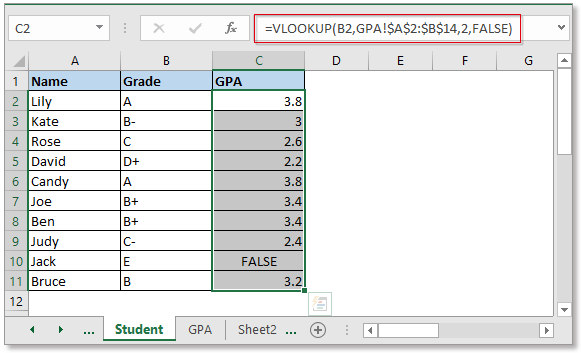
W formule B2 to ocena literowa, którą chcesz przekonwertować na liczbę, GPA to nazwa arkusza zawierająca ocenę liczbową, 2 USD: B $ 14 to klasa literowa i zakres kolumn z oceną liczbową, 2 wskazują, aby zwrócić wartość w drugim kolumna.
Za pomocą formuły musisz zmienić odwołania, aby pasowały do danych, co może spowodować błąd, jeśli nie znasz formuł. W takim przypadku możesz wypróbować poniższą metodę, co musisz zrobić, to wybrać zakres danych i zakres wyjściowy, reszta zależy od poręcznego narzędzia.
Istnieją narzędzia grupowe Super WYSZUKAJ in Kutools dla programu Excel, możesz użyć jego WYSZUKAJ w wielu arkuszach narzędzie do szybkiego wykonywania tej pracy.
| Kutools dla programu Excel, ponad 300 przydatne funkcje, ułatwiają pracę. | ||
Po bezpłatna instalacja Kutools dla programu Excel, wykonaj poniższe czynności:
1. kliknij Kutools > Super WYSZUKAJ > WYSZUKAJ w wielu arkuszach.
2. w WYSZUKAJ w wielu arkuszach okno dialogowe, wykonaj poniższe czynności:
1. Wybierz zakres przeglądanych wartości i zakres wyjściowy.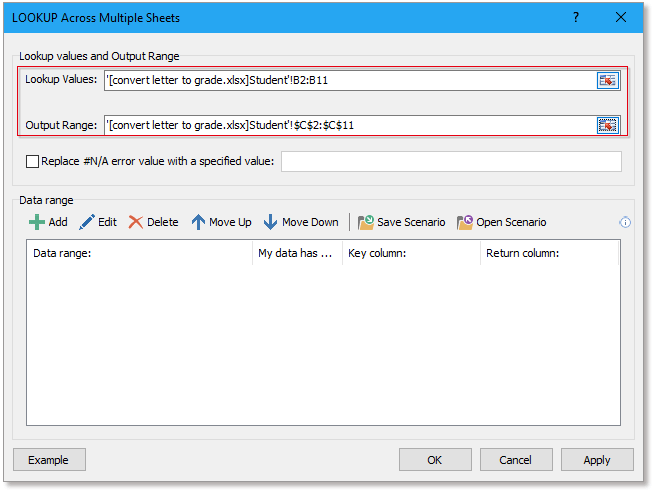
2. kliknij Dodaj przycisk, aby dodać zakres danych, w Dodaj zakres danych Określ kolumnę kluczową i kolumnę zwrotną. Następnie kliknij OK, zakres danych został wymieniony w WYSZUKAJ w wielu arkuszach dialog.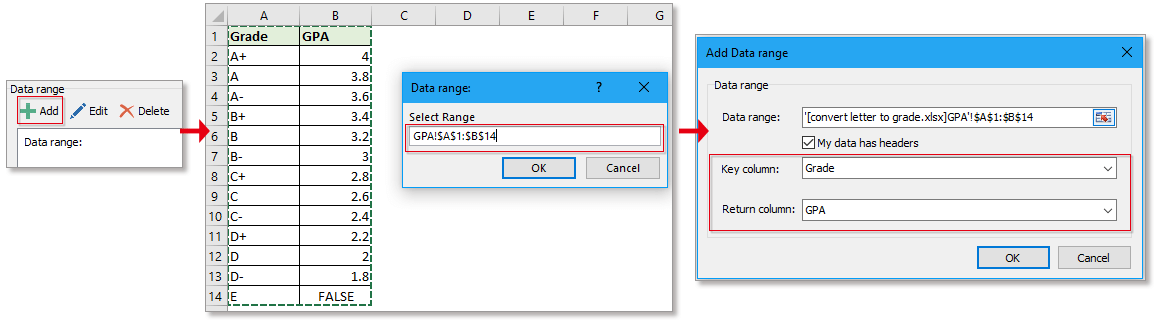

3. kliknij OK, teraz wyniki zostały wyświetlone. W tym samym czasie pojawi się okno dialogowe z pytaniem, czy zapisać tę operację wyszukiwania jako scenariusz do ponownego użycia następnym razem, kliknij Tak or Nie tak jak potrzebujesz.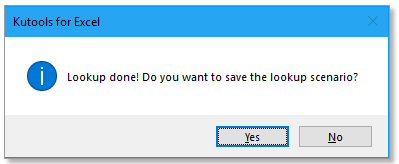
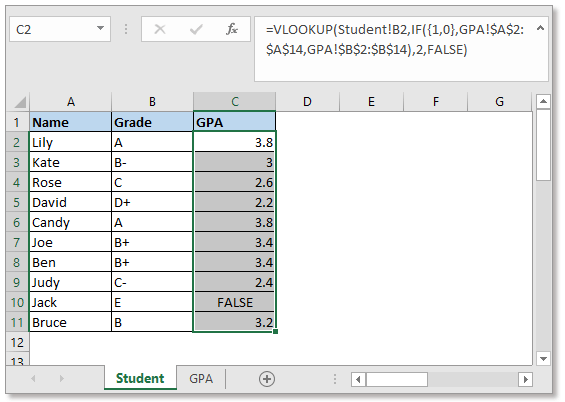
Połącz wiersze na podstawie wartości innej kolumny w programie Excel
|
| Oto tabela zawierająca dwie kolumny, jedna z nazwiskami uczniów, druga z listą ocen. Praca polega na połączeniu nazwisk na podstawie tej samej litery oceny. W programie Excel nie ma wbudowanej funkcji, która może szybko rozwiązać ten problem, podczas gdy Kutools dla ExceJa Zaawansowane wiersze łączenia narzędzie może wyświadczyć ci przysługę. Możesz łączyć wiersze na podstawie kolumny kluczowej, a także możesz obliczać wiersze na podstawie kolumny. Kliknij na 30-dniowy bezpłatny okres próbny! |
 |
| Kutools dla programu Excel: z ponad 300 poręcznymi dodatkami do Excela, możesz wypróbować bez ograniczeń w 30 dniach. |
Kliknij, aby pobrać przykładowy plik
Jak automatycznie wypełnić WYSZUKAJ.PIONOWO w programie Excel?
Funkcja WYSZUKAJ.PIONOWO jest przydatna w programie Excel, ale podczas przeciągania uchwytu autouzupełniania w celu wypełnienia zakresu formułą WYSZUKAJ.PIONOWO mogą pojawić się błędy. Teraz ten samouczek powie Ci prawidłowy sposób automatycznego wypełniania funkcji WYSZUKAJ.PIONOWO w programie Excel.
Zastosuj ujemne vlookup, aby zwrócić wartość po lewej stronie pola klucza w programie Excel? L
Zwykle funkcja Vlookup może pomóc zwrócić wartość w odpowiednich kolumnach. Jeśli wyodrębnione dane w lewej kolumnie, możesz rozważyć wprowadzenie ujemnego numeru kolumny w formule: = Vlookup (F2, D2: D13, -3,0), ale ...
Zastosuj formatowanie warunkowe na podstawie WYSZUKAJ.PIONOWO w programie Excel
jego artykuł poprowadzi Cię przez zastosowanie formatowania warunkowego do zakresu na podstawie wyników WYSZUKAJ.PIONOWO w programie Excel.
Grupuj grupy wiekowe w zakresach za pomocą funkcji WYSZUKAJ.PIONOWO w programie Excel
W moim arkuszu mam imiona i grupy wiekowe, a teraz chcę pogrupować grupy wiekowe na podstawie podanych grup wiekowych, jak pokazano poniżej. Jak mogę to szybko rozwiązać?
Najlepsze narzędzia biurowe
Kutools dla programu Excel rozwiązuje większość problemów i zwiększa produktywność o 80%
- Pasek Super Formula (łatwo edytować wiele wierszy tekstu i formuły); Układ do czytania (łatwe odczytywanie i edytowanie dużej liczby komórek); Wklej do filtrowanego zakresu...
- Scal komórki / wiersze / kolumny i przechowywanie danych; Podziel zawartość komórek; Połącz zduplikowane wiersze i sumę / średnią... Zapobiegaj zduplikowanym komórkom; Porównaj zakresy...
- Wybierz Duplikat lub Unikalny Wydziwianie; Wybierz puste wiersze (wszystkie komórki są puste); Super Find i Fuzzy Find w wielu zeszytach ćwiczeń; Losowy wybór ...
- Dokładna kopia Wiele komórek bez zmiany odwołania do formuły; Automatyczne tworzenie odniesień do wielu arkuszy; Wstaw punktory, Pola wyboru i nie tylko ...
- Ulubione i szybkie wstawianie formuł, Zakresy, wykresy i obrazy; Szyfruj komórki z hasłem; Utwórz listę mailingową i wysyłaj e-maile ...
- Wyodrębnij tekst, Dodaj tekst, Usuń według pozycji, Usuń przestrzeń; Tworzenie i drukowanie podsumowań stronicowania; Konwertuj zawartość komórek i komentarze...
- Super filtr (zapisz i zastosuj schematy filtrów do innych arkuszy); Zaawansowane sortowanie według miesiąca / tygodnia / dnia, częstotliwości i innych; Specjalny filtr pogrubieniem, kursywą ...
- Połącz skoroszyty i arkusze robocze; Scal tabele na podstawie kluczowych kolumn; Podziel dane na wiele arkuszy; Konwersja wsadowa xls, xlsx i PDF...
- Grupowanie tabel przestawnych według numer tygodnia, dzień tygodnia i więcej ... Pokaż odblokowane, zablokowane komórki w różnych kolorach; Podświetl komórki, które mają formułę / nazwę...

- Włącz edycję i czytanie na kartach w programach Word, Excel, PowerPoint, Publisher, Access, Visio i Project.
- Otwieraj i twórz wiele dokumentów w nowych kartach tego samego okna, a nie w nowych oknach.
- Zwiększa produktywność o 50% i redukuje setki kliknięć myszką każdego dnia!
